Kui teil on kahe monitori seadistus ja teine kuvar läheb automaatselt unerežiimile ilma ärkamismärgita, võib see artikkel olla kasulik. Siin on mõned näpunäited sellistest probleemidest vabanemiseks – olenemata sellest, kas kasutate Windows 11 või Windows 10. Samuti võivad samad lahendused olla kasulikud ka siis, kui teil on rohkem kui kaks monitori.

Kuidas oma teist monitori puhkerežiimist üles äratada?
Võib juhtuda, et teie teine monitor võib automaatselt unerežiimi minna, kui ülejäänud süsteem töötab sujuvalt. Kui soovite oma teise monitori puhkerežiimist äratada, peate meeles pidama mõnda asja. Selles artiklis selgitatakse peaaegu kõiki stsenaariume, et saaksite probleemi täielikult tõrkeotsingut teha.
litsentsivea omandamine Windowsi pood
Teine monitor läheb magama ja ei ärka
Kui teine kuvar läheb unerežiimi ja teie Windowsi süsteemis ei ärka, järgige neid lahendusi.
- Kontrollige kaableid
- Käivitage toite tõrkeotsing
- Kontrollige energiaplaani
- Muuda lingi olekut toitehalduses
- Kontrollige ettevõttepõhiseid seadeid
Nende näpunäidete kohta lisateabe saamiseks jätkake lugemist.
1] Kontrollige kaableid
Mõnikord võivad selle probleemi põhjustada HDMI-, DVI-D-, VGA- jne kaablid. Kui teil on vigane kaabel ja see katkeb juhuslikult, võite arvata, et teie monitor läheb puhkerežiimi. Selline arusaamatus võib raisata palju väärtuslikku aega. Seetõttu on tungivalt soovitatav kontrollida, kas teie toitekaabel ja HDMI/VGA-kaablid on täielikult töökorras või mitte.
Windowsi kaitsja on grupipoliitika poolt blokeeritud
2] Käivitage toite tõrkeotsing
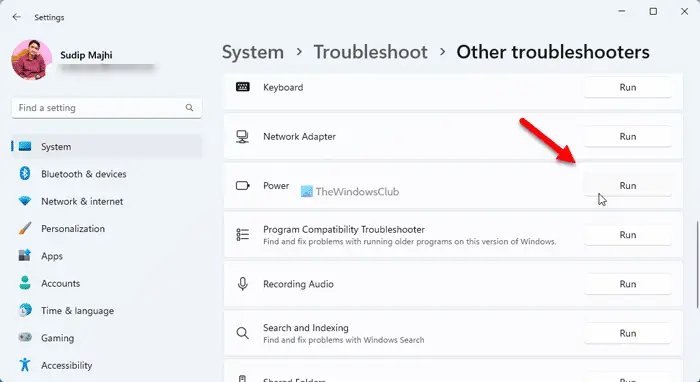
Kuna puhkerežiim on sisemiselt seotud teie arvuti toiteseadetega, käivitage Toite tõrkeotsing võiks probleemi lahendada. See on väga mugav lahendus, kui kasutate sülearvutit. Toite tõrkeotsingu käivitamiseks toimige järgmiselt.
- Vajutage Win+I Windowsi sätete avamiseks.
- Klõpsake nuppu Veaotsing menüü.
- Klõpsake nuppu Muud veaotsingud valik.
- Otsige üles Võimsus Veaotsing.
- Klõpsake nuppu Jookse nuppu.
Järgmisena peate järgima ekraanil kuvatavaid juhiseid.
3] Kontrollige energiaplaani
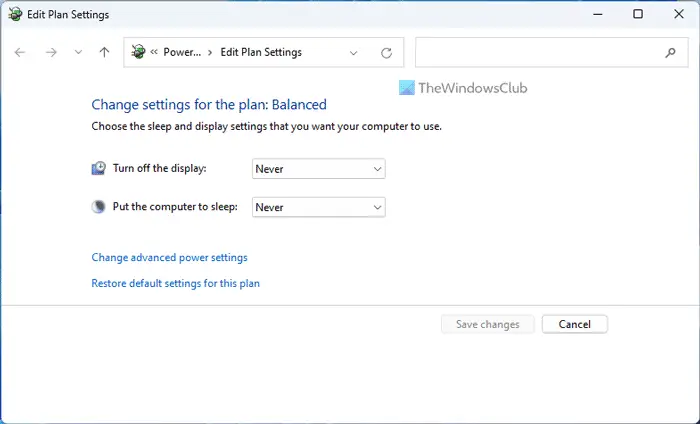
Juhtpaneel sisaldab sätteid, mis aitavad teil arvuti unerežiimi lülitada. Kui esineb sisemisi probleeme, võib see säte kehtida ka ühe monitori puhul. Seetõttu järgige energiaplaani sätete kontrollimiseks järgmisi samme.
- Otsige üles muuta energiaplaani tegumiriba otsingukastis.
- Klõpsake individuaalsel otsingutulemusel.
- Kontrolli Pane arvuti magama seadistus.
Saate valida Mitte kunagi ja kontrollige, kas see lahendab probleemi või mitte.
4] Muuda lingi oleku toitehaldust
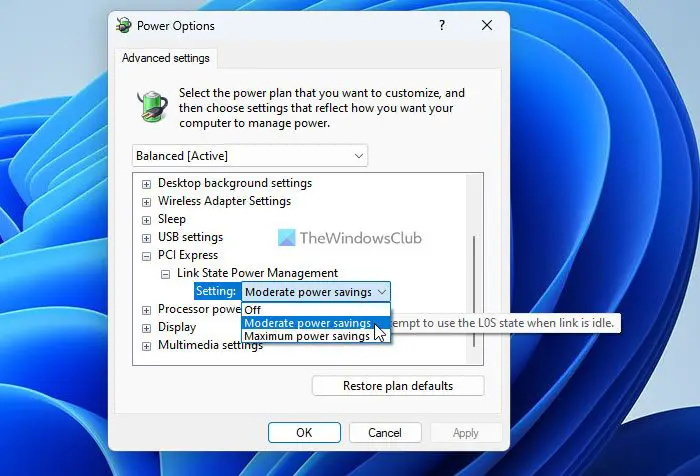
Link State Power Management suvand aitab teil peamiselt jälgida, kuidas soovite lubada oma süsteemil energiat tarbida, kui see on ühendatud või lahti ühendatud. Seega, kui see säte pole õigesti seadistatud, võib tekkida ülalmainitud probleem. Järgige neid samme, et seadistada lingi oleku toitehalduse säte.
traat akende jaoks
- Otsima võimsuse valikud tegumiriba otsingukastis.
- Klõpsake otsingutulemusel.
- Klõpsake nuppu Muutke täpsemaid toiteseadeid valik.
- Laiendage PCI Express seadistus.
- Laiendage Link State Power Management valik.
- Valige Mõõdukas energiasääst valik ripploendist.
- Klõpsake nuppu Okei nuppu.
Kuid ülalmainitud säte on juba valitud; saate valida Väljas valikut ja kontrollige, kas see teeb midagi või mitte.
5] Kontrollige ettevõttepõhiseid seadeid
Olenevalt monitorist saate kontrollida ka tootjapõhiseid sätteid. Näiteks Delli, Samsungi, LG, BenQ jne monitoridel on viisard, mis võimaldab kasutajatel seadistada asju vastavalt oma vajadustele. Sellised valikud aitavad teil monitori hallata nii, nagu soovite. Kui aga seadistate asjad valesti, võib teil tekkida probleeme, nagu eespool mainitud. Teabe saamiseks võite kontrollida Jälgige sügavat und seadistus, kui kasutate Delli monitori/arvutit.
Nagu öeldud, pakuvad peaaegu kõik teised tootjad ka sarnast võimalust, et saaksid asju niisama näpistada. Soovitatav on ka selliseid seadistusi kontrollida.
Loe: Ekraan jääb pärast arvuti puhkerežiimist äratamist mustaks
Miks mu teine monitor ei ärka?
Kui kasutate Windows 11/10 arvutit, võib selle probleemi tekitamiseks palju asju segi ajada. Siin oleme koondanud mõned töötavad lahendused probleemi tõrkeotsinguks, kui teie teine monitor ei ärka puhkerežiimist. Sellegipoolest on soovitatav kontrollida toiteplaani sätteid, lingi oleku energiahalduse sätteid, käivitada toite tõrkeotsing jne.
grammatika kontrollimise pistikprogramm
Loe: Windows läheb automaatselt juhuslikult magama .















